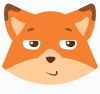Gibt es eine Möglichkeit Ordnericons auf einem anderem PC anzuzeigen wie auf dem PC wo sie erstellt wurden? Hab auf meinem Rechner ein paar Filme/Musik mit dazugehörigen Icons. Sind im selbem Ordner wie der Film/Musik, aber wenn ich die dann auf einen Stick ziehe werden die nicht mehr angezeigt. Auch nicht auf dem anderem PC.
Seite 1 von 1
Ordnericons mitnehmen auf anderen PC
Anzeige
#2

geschrieben 07. August 2016 - 09:58
Hallo,
bei Ordnericons wird der Pfad zum Ordnericon in einer versteckten Desktop.ini-Datei innerhalb des entsprechenden Ordners gespeichert. Diese Datei kann über die Ordneroptionen ausgeblendete Dateien, Ordner und Laufwerke anzeigen und kein Haken bei geschützte Systemdateien ausblenden, sichtbar gemacht und dann ggf. mit einem Editor (z.B. Notepad)bearbeitet werden. Wird ein Ordner an einen anderen Ort kopiert, so stimmen die Pfadangaben in der Desktop.ini nicht mehr und Windows sucht den Pfad zur Icon-Datei am falschen Ort. Entweder muss man auf einem anderen Rechner einen identischen Speicherort wählen oder die Pfade in der Desktop.ini auf den neuen Speicherort ändern. Beispiel, der ursprüngliche Speicherort zum Zeitpunkt der Zuordnung der Icons war C:/Dokumente und Einstellungen/Dein Benutzername/Eigene Dateien/Filme, dann muss der Ordner Filme auf dem anderen Rechner auch genau dorthin kopiert werden. Kopiert man auf einen USB-Stick, so lautet der Pfad neu beispielsweise D:/Filme, aber laut kopierter Desktop.ini-Datei befinden sich die Icons im Ordner Filme unter C:/Eigene Dateien, können also ohne Änderungen in der ini-Datei auf dem USB-Stick nicht angezeigt werden. Am einfachsten wäre die Prozedur der Iconzuordnung am neuen Speicherort zu wiederholen, dann passt Windows die Pfade an, ohne die Desktop-ini.Dateien sichtbar machen zu müssen für die Bearbeitung.
bei Ordnericons wird der Pfad zum Ordnericon in einer versteckten Desktop.ini-Datei innerhalb des entsprechenden Ordners gespeichert. Diese Datei kann über die Ordneroptionen ausgeblendete Dateien, Ordner und Laufwerke anzeigen und kein Haken bei geschützte Systemdateien ausblenden, sichtbar gemacht und dann ggf. mit einem Editor (z.B. Notepad)bearbeitet werden. Wird ein Ordner an einen anderen Ort kopiert, so stimmen die Pfadangaben in der Desktop.ini nicht mehr und Windows sucht den Pfad zur Icon-Datei am falschen Ort. Entweder muss man auf einem anderen Rechner einen identischen Speicherort wählen oder die Pfade in der Desktop.ini auf den neuen Speicherort ändern. Beispiel, der ursprüngliche Speicherort zum Zeitpunkt der Zuordnung der Icons war C:/Dokumente und Einstellungen/Dein Benutzername/Eigene Dateien/Filme, dann muss der Ordner Filme auf dem anderen Rechner auch genau dorthin kopiert werden. Kopiert man auf einen USB-Stick, so lautet der Pfad neu beispielsweise D:/Filme, aber laut kopierter Desktop.ini-Datei befinden sich die Icons im Ordner Filme unter C:/Eigene Dateien, können also ohne Änderungen in der ini-Datei auf dem USB-Stick nicht angezeigt werden. Am einfachsten wäre die Prozedur der Iconzuordnung am neuen Speicherort zu wiederholen, dann passt Windows die Pfade an, ohne die Desktop-ini.Dateien sichtbar machen zu müssen für die Bearbeitung.
Dieser Beitrag wurde von Liftboy bearbeitet: 07. August 2016 - 10:33
#3

geschrieben 07. August 2016 - 20:07
Hi,
ok dann weiss ich Bescheid. Danke für deine Erklärung.
ok dann weiss ich Bescheid. Danke für deine Erklärung.
#4

geschrieben 09. August 2016 - 15:15
1.) In der Desktop.ini sollte/bräuchte eigentlich KEIN Pfad stehen ...
2.) dem jeweiligen Ordner müsste zudem das Attribut SYSTEM verpasst werden,
bspw. mit diesen kleinen-feinen portablen Tool ...
Zitat
[.ShellClassInfo]
IconFile=DEINBILD.ico
IconIndex=0
IconFile=DEINBILD.ico
IconIndex=0
2.) dem jeweiligen Ordner müsste zudem das Attribut SYSTEM verpasst werden,
bspw. mit diesen kleinen-feinen portablen Tool ...
Zitat
BulkFileChanger v1.40 © 2010 - 2016 Nir Sofer
http://www.nirsoft.n...le_changer.html
http://www.nirsoft.n...nger_german.zip (deutsche Sprachdatei)
http://www.nirsoft.n...le_changer.html
http://www.nirsoft.n...nger_german.zip (deutsche Sprachdatei)
Dieser Beitrag wurde von ^L^ bearbeitet: 09. August 2016 - 15:19
Lebensmotto: (Ich) Mach es wie die Sonnenuhr, zähl die schönen Stunden nur ...
WinBoard-Forum | Dr. Windows | Denkforum
MullVad-Verbindungs-Check | Browser-User-Agent-Check | Trace-Route-Check
Windows-Tasten-Shortcuts | GSM-Handy-Codes | Browser-Privacy-Test
WinBoard-Forum | Dr. Windows | Denkforum
MullVad-Verbindungs-Check | Browser-User-Agent-Check | Trace-Route-Check
Windows-Tasten-Shortcuts | GSM-Handy-Codes | Browser-Privacy-Test
#5

geschrieben 09. August 2016 - 19:22
Hallo,
es ist richtig, in der Desktop.ini bräuchten keine Pfadangaben stehen, jedoch nur, wenn die Ordnericons im selben Ordner liegen, so wie in diesem Fall. Die Pfadangaben sind aber nötig, wenn sich die Icons in Systemdateien (z.B. shell32.dll) befinden. Windows erstellt dann eine Desktop.ini ohne Laufwerksbuchstaben, nach dem Muster IconFile=%systemroot%/system32/shell32 IconIndex=entsprechende Icon-Nummer. Dann tritt das von parwookie beschriebene Problem garnicht auf, egal wohin man den Ordner auf einen anderen Rechner mit einer identischen shell32.dll hinein kopiert. In diesem Fall hat er die Iconzuordnung aber über die Windows-Funktion erstellt, und da gibt es nun mal Pfadangaben, womit ihm nichts weiter übrig bleibt, als die entsprechenden Desktop.ini Dateien zu bearbeiten. Wenn parwookie die vorhandenen ini.-Dateien bearbeitet, indem er die Pfadangabe löscht und hinter Iconfile= nur noch den Iconnamem.ico stehen lässt, wäre das einfacher, als der von ^L^ vorgeschlagene Weg, denn ein Programm zur Änderung der Attribute ist dann überflüssig. Die Iconzuordnung über die Windows-Funktion hat parwookie ja schon durchgeführt, und folglich ist das nicht unbedingt die beste Lösung, aber eine mit garantiertem Erfolg.
es ist richtig, in der Desktop.ini bräuchten keine Pfadangaben stehen, jedoch nur, wenn die Ordnericons im selben Ordner liegen, so wie in diesem Fall. Die Pfadangaben sind aber nötig, wenn sich die Icons in Systemdateien (z.B. shell32.dll) befinden. Windows erstellt dann eine Desktop.ini ohne Laufwerksbuchstaben, nach dem Muster IconFile=%systemroot%/system32/shell32 IconIndex=entsprechende Icon-Nummer. Dann tritt das von parwookie beschriebene Problem garnicht auf, egal wohin man den Ordner auf einen anderen Rechner mit einer identischen shell32.dll hinein kopiert. In diesem Fall hat er die Iconzuordnung aber über die Windows-Funktion erstellt, und da gibt es nun mal Pfadangaben, womit ihm nichts weiter übrig bleibt, als die entsprechenden Desktop.ini Dateien zu bearbeiten. Wenn parwookie die vorhandenen ini.-Dateien bearbeitet, indem er die Pfadangabe löscht und hinter Iconfile= nur noch den Iconnamem.ico stehen lässt, wäre das einfacher, als der von ^L^ vorgeschlagene Weg, denn ein Programm zur Änderung der Attribute ist dann überflüssig. Die Iconzuordnung über die Windows-Funktion hat parwookie ja schon durchgeführt, und folglich ist das nicht unbedingt die beste Lösung, aber eine mit garantiertem Erfolg.
Dieser Beitrag wurde von Liftboy bearbeitet: 09. August 2016 - 19:29
Thema verteilen:
Seite 1 von 1

 Hilfe
Hilfe
 Neues Thema
Neues Thema Antworten
Antworten
 Nach oben
Nach oben